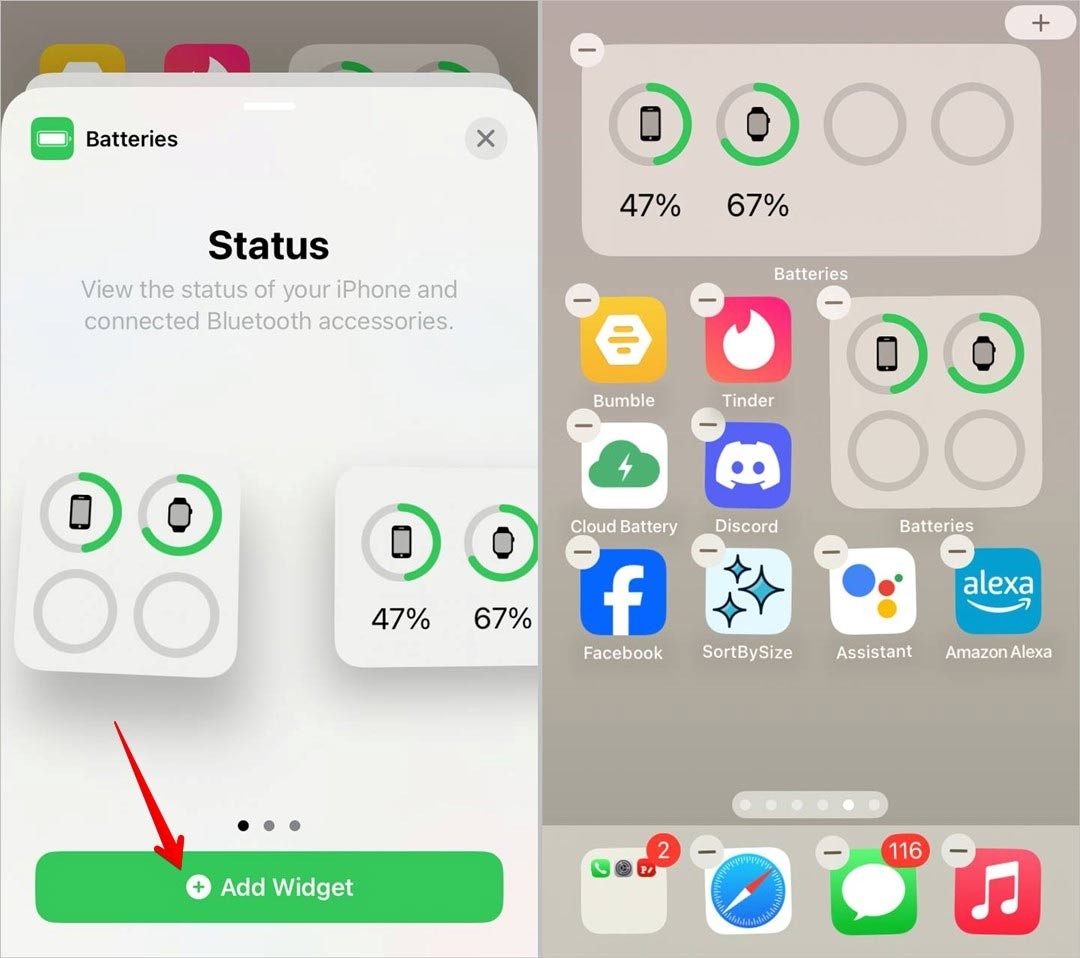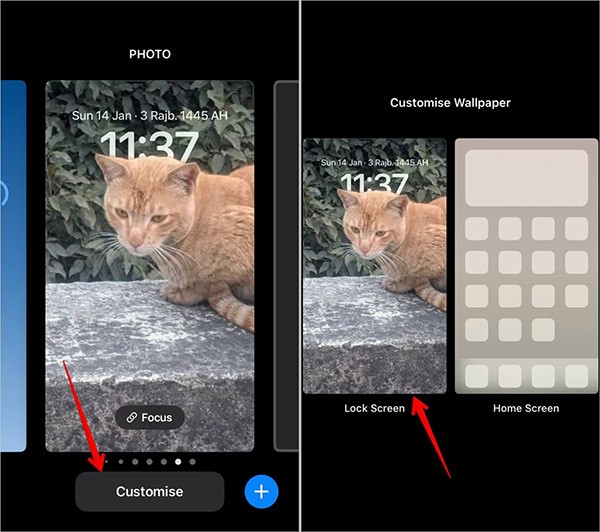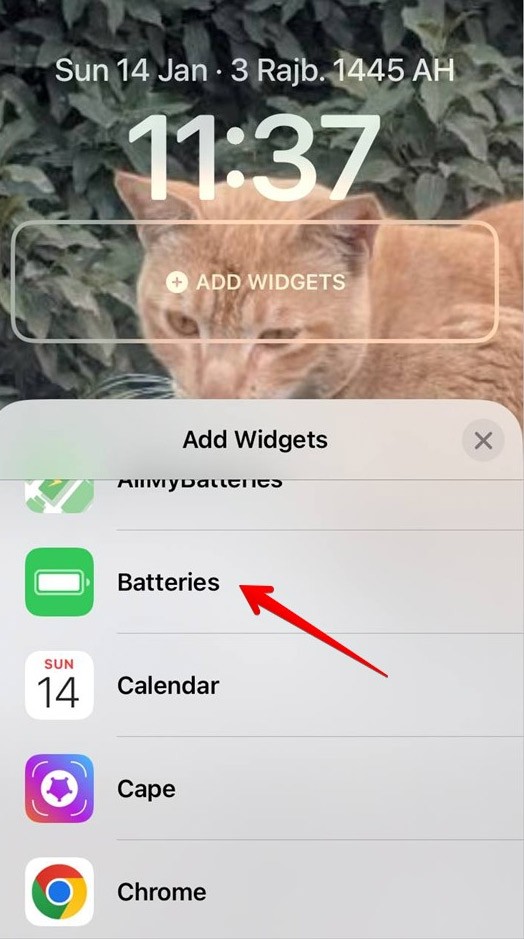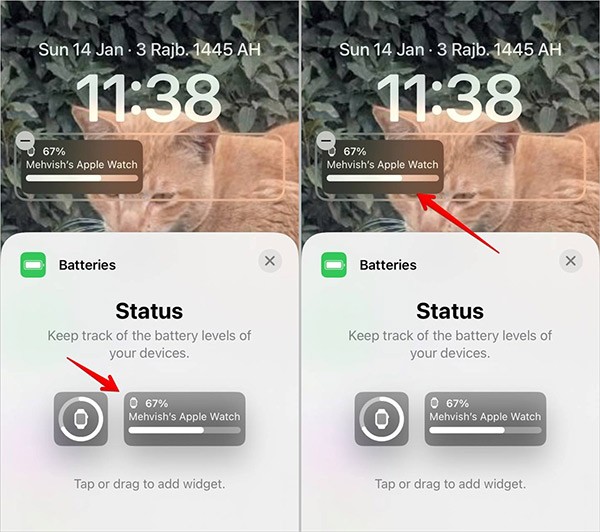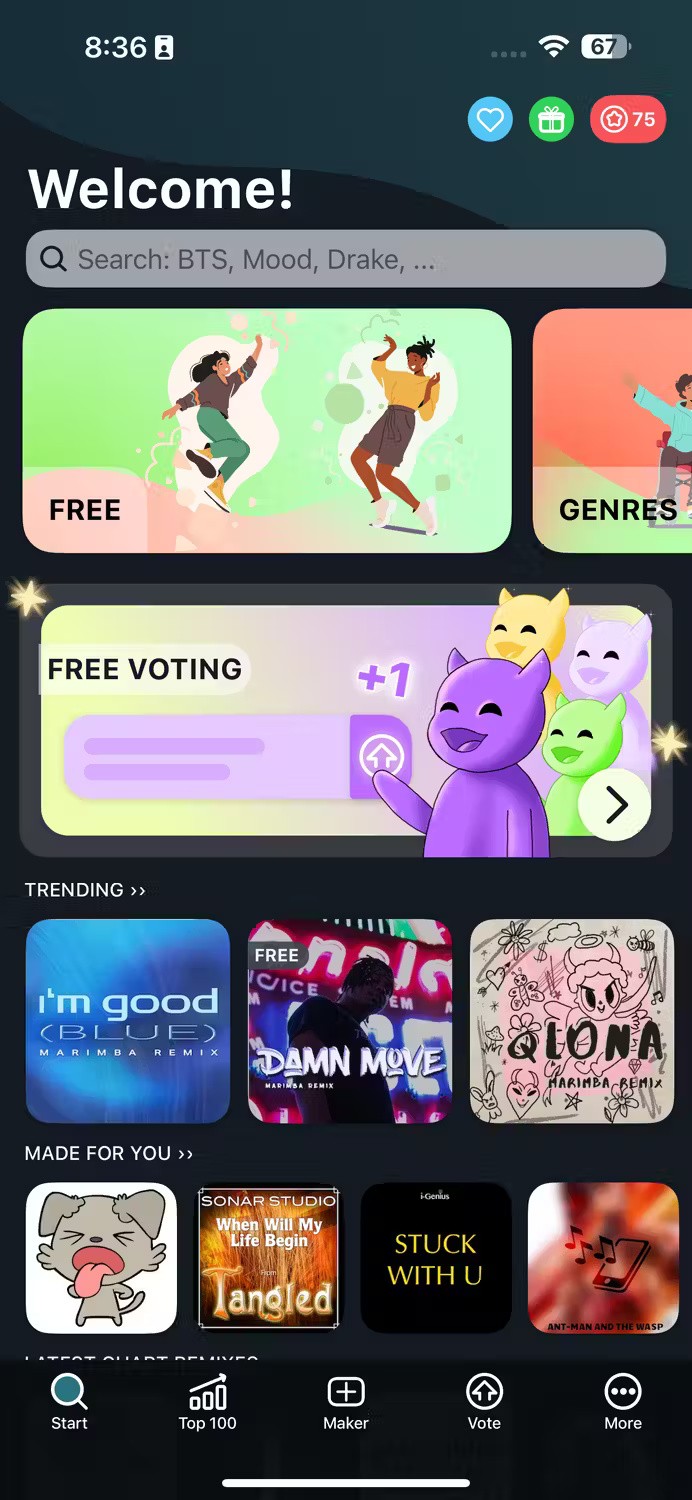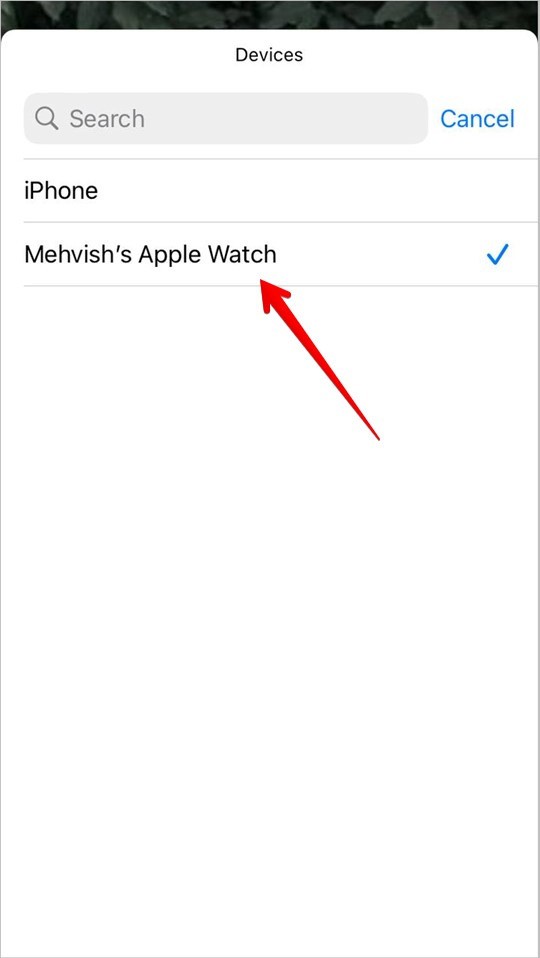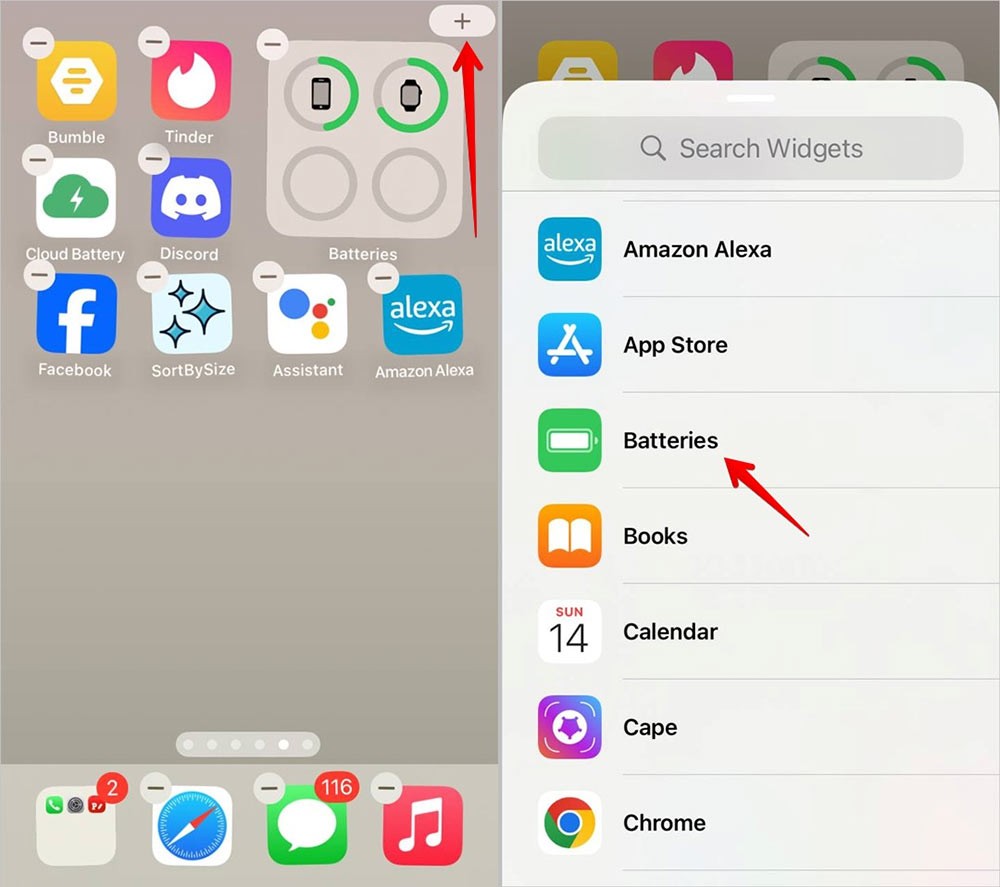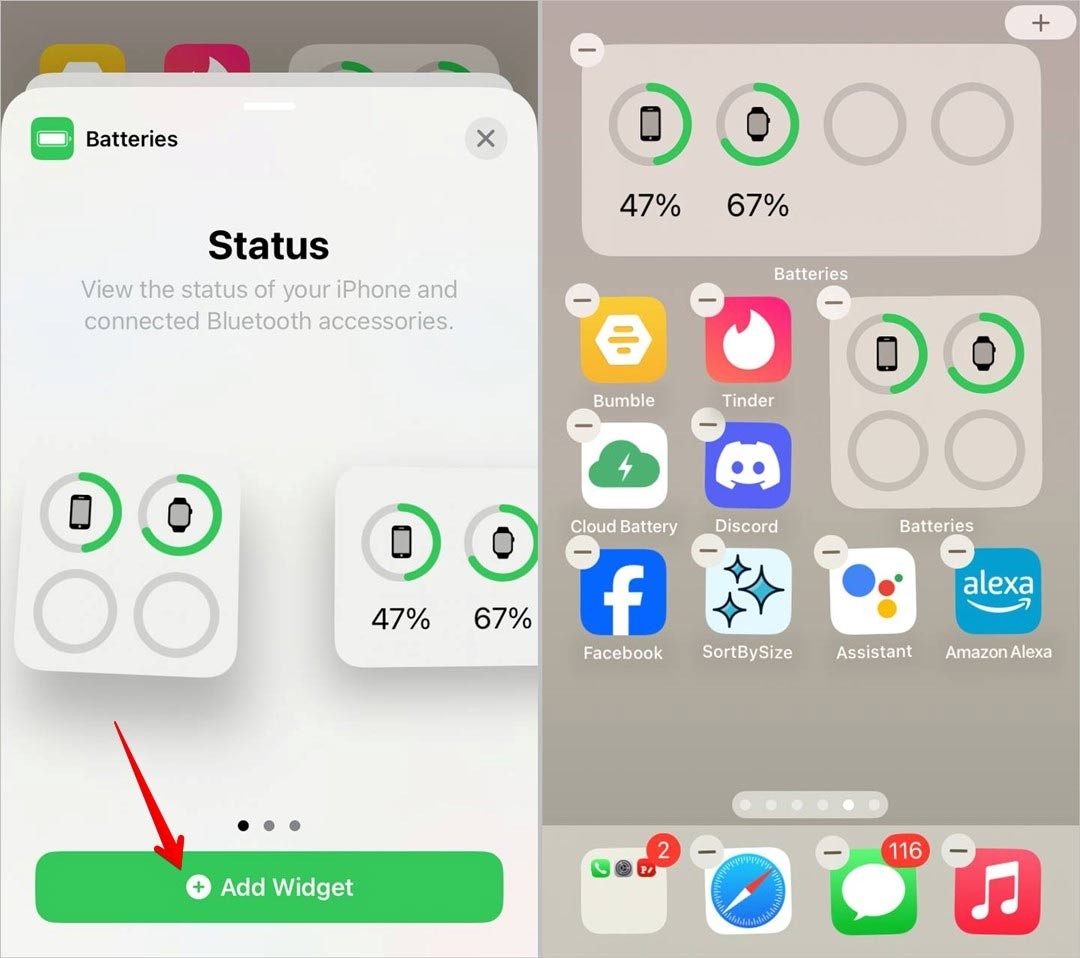หากต้องการดูเปอร์เซ็นต์แบตเตอรี่ Apple Watch บน iPhone อย่างรวดเร็ว เราสามารถเพิ่มแบตเตอรี่ลงบนหน้าจอล็อคหรือหน้าจอหลักได้ผ่านวิดเจ็ตจอแสดงผล ด้วยวิดเจ็ตเปอร์เซ็นต์แบตเตอรี่ Apple Watch คุณจะรู้ได้ทันทีว่า Apple Watch ของคุณเหลือเวลาใช้งานแบตเตอรี่เท่าไร โดยไม่ต้องมองไปที่อุปกรณ์โดยตรง บทความด้านล่างนี้จะแนะนำคุณเกี่ยวกับวิธีการแสดงเปอร์เซ็นต์แบตเตอรี่ Apple Watch บน iPhone
วิธีแสดงเปอร์เซ็นต์แบตเตอรี่ Apple Watch บนหน้าจอล็อค iPhone
ขั้นตอนที่ 1:
คุณกดปุ่มล็อคหน้าจอค้างไว้แล้วเลือกปรับแต่งจากนั้นคลิกที่ล็อคหน้าจอเพื่อแก้ไขหน้าจอล็อค
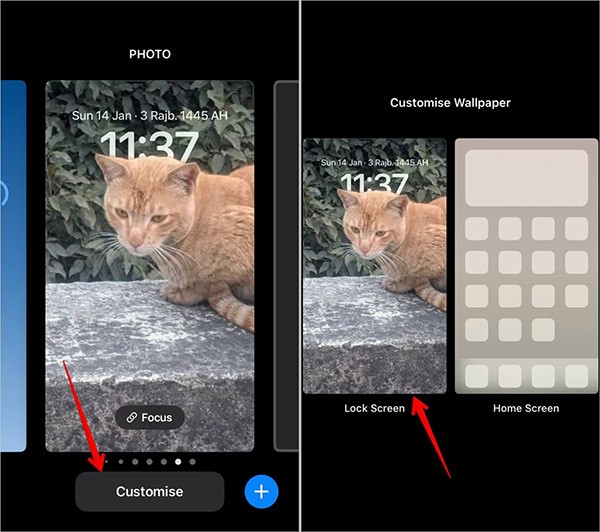
ขั้นตอนที่ 2:
คลิกเพิ่มวิดเจ็ตและเลือกแบตเตอรี่จากรายการที่แสดง
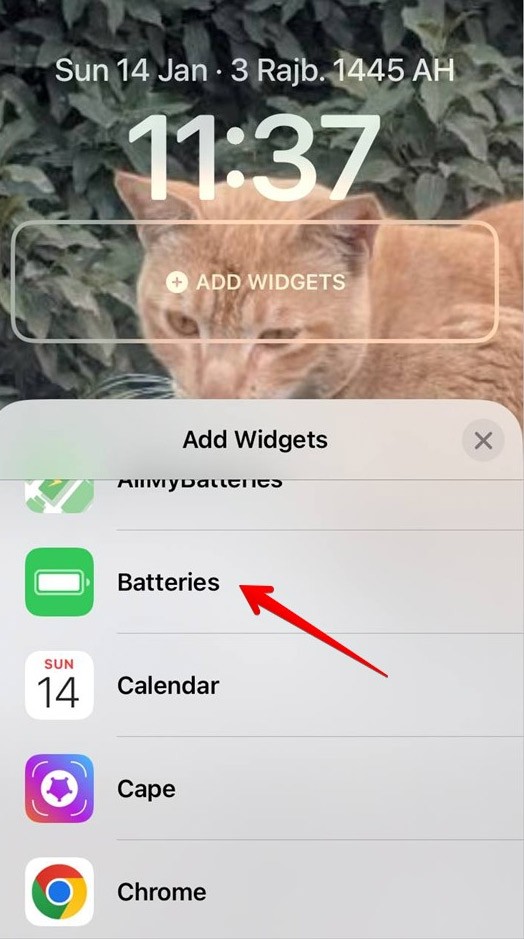
ขั้นตอนที่ 3:
ตอนนี้แสดงตัวเลือกเปอร์เซ็นต์แบตเตอรี่สำหรับ Apple Watchแล้ว เราจะลากวิดเจ็ตเปอร์เซ็นต์แบตเตอรี่ Apple Watch ออกไปยังหน้าจอล็อค iPhone
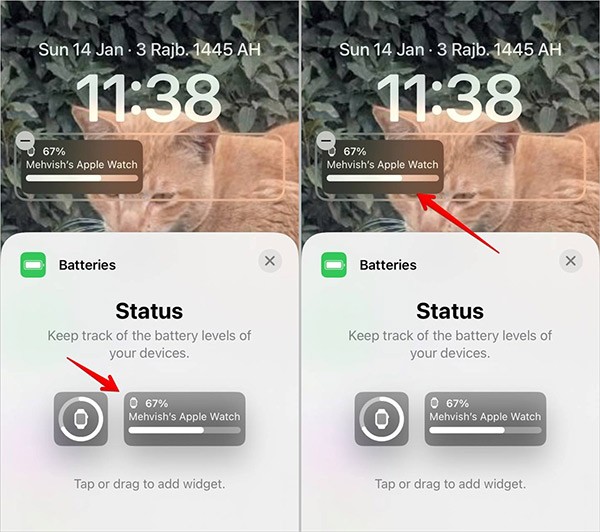
ขั้นตอนที่ 4:
แตะที่วิดเจ็ตเปอร์เซ็นต์แบตเตอรี่ จากนั้นปิดอัตโนมัติและแตะอุปกรณ์
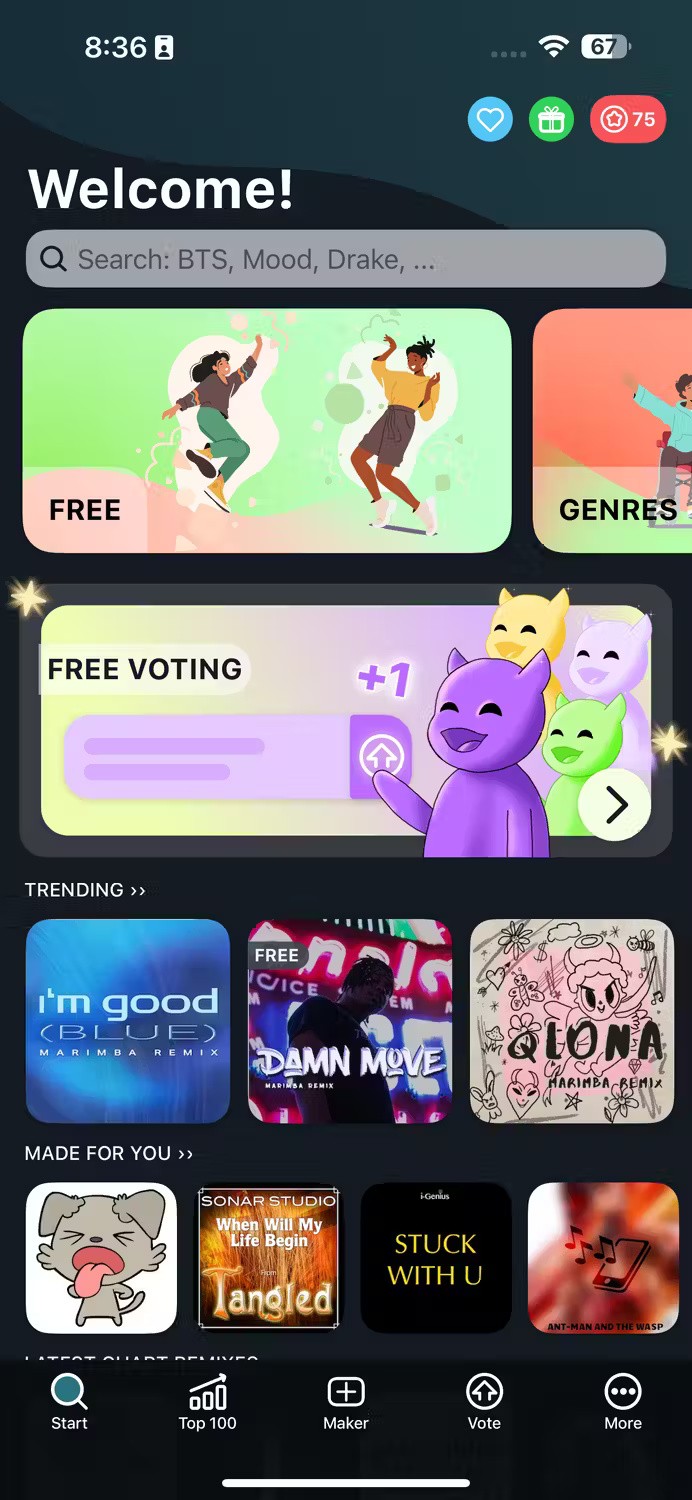
แตะที่ชื่อของ Apple Watchที่คุณกำลังเชื่อมต่อเพื่อแสดงวิดเจ็ตเปอร์เซ็นต์แบตเตอรี่ Apple Watch บนหน้าจอล็อค iPhone
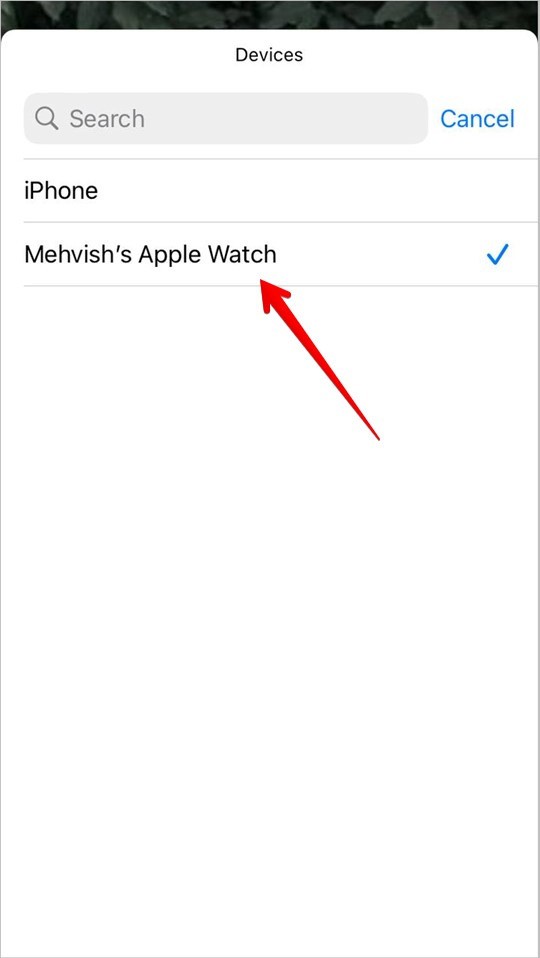
วิธีแสดงเปอร์เซ็นต์แบตเตอรี่ Apple Watch บนหน้าจอหลักของ iPhone
ขั้นตอนที่ 1:
กดค้างไว้บนหน้าจอหลักของ iPhoneจากนั้นแตะไอคอนเครื่องหมายบวกที่มุมขวาบน ขั้นตอนถัดไป ให้คลิกที่ ยูทิลิ ตี้แบตเตอรี่
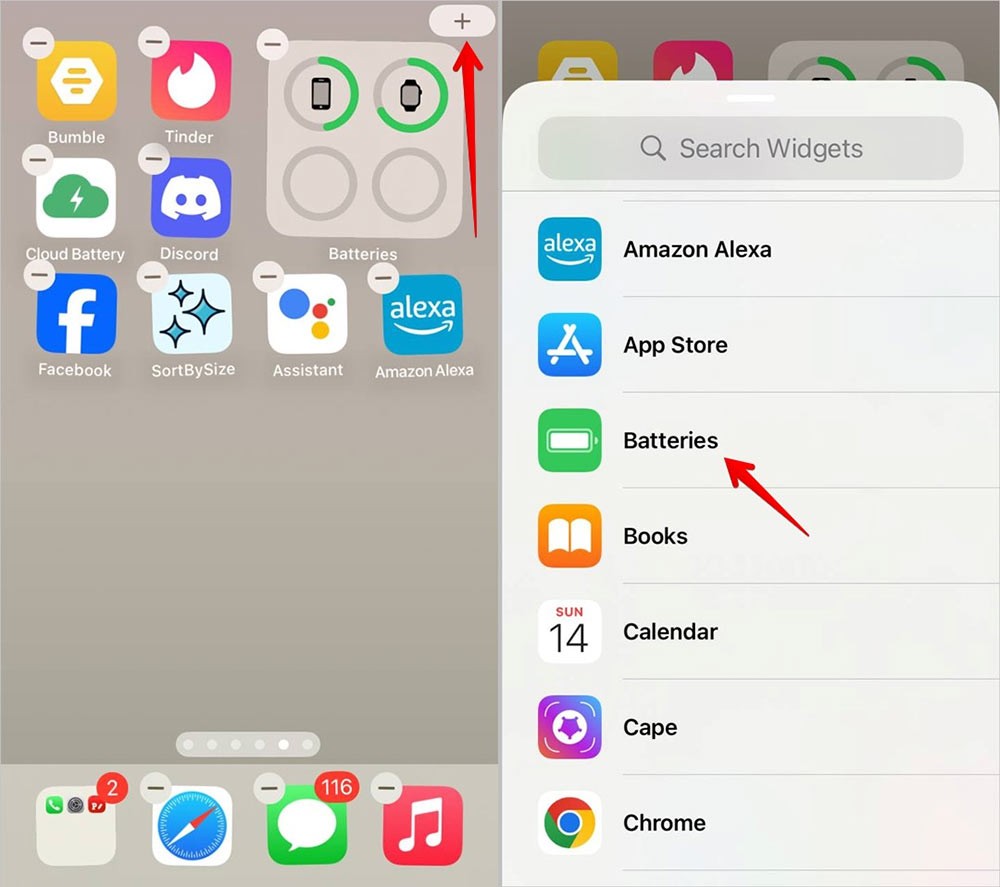
ขั้นตอนที่ 2:
ยังแสดงสกินวิดเจ็ตแบตเตอรี่บางส่วนสำหรับให้คุณเพิ่มลงบนหน้าจอของคุณด้วย เราคลิกที่วิดเจ็ตแบตเตอรี่เพื่อเพิ่มลงบนหน้าจอ iPhone สุดท้ายให้คลิกนอกหน้าจอเพื่อบันทึกการเปลี่ยนแปลงใหม่